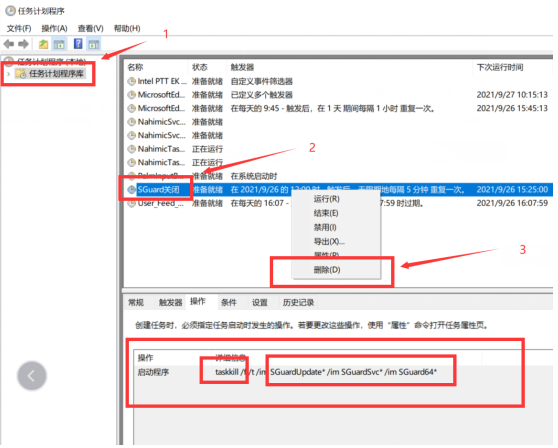无畏契约游戏安全组件运行时发生异常这个情况出现,不少玩家遇到这个情况不知道怎么办。想要知道这个解决办法是什么的小伙伴们,就让小编给大家详细的讲讲,一起来看看该怎么解决吧。
无畏契约游戏安全组件运行时发生异常解决办法一览
出现异常原因:该提示是由于安全方案Anti-Cheat Expert中的SGuard组件无法正确运行导致,玩家可以依次按照以下方法排查:
第一种情况:检查AntiCheatExpert服务是否被禁用
1、首先打开Windows服务,可以从以下两种方式任选其一;
2、右击我的电脑/计算机,点击“管理”,打开计算机管理,随后依次选择左侧的 服务和应用程序--服务;
3、使用快捷键和命令:同时按下Win+R键,在运行窗口中输入services.msc并确定,即可打开服务;
4、打开之后,从右侧找到名为AntiCheatExpert的服务,查看一下它是否是“禁用”状态;
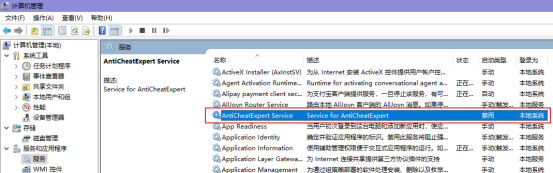
5、如果是“禁用”,那就双击一下它,在弹出的对话框中点击“禁用”下拉框,并改成“手动”,即可登录游戏。
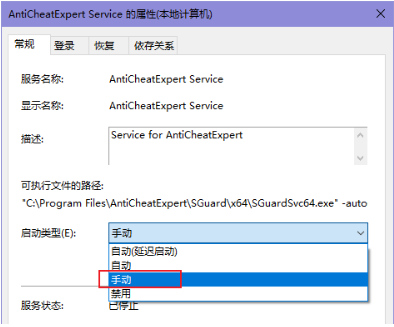
第二种情况:查看AntiCheatExpert是否被杀毒软件或者其他管理软件禁用
1. 360
- 点击右下角【信任与阻止】
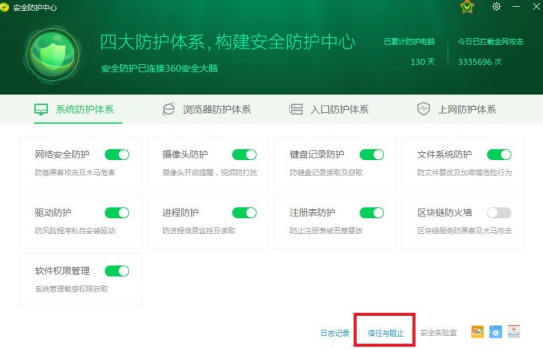
- 在已阻止区中查看是否有 SGuard64.exe、SGuard32.exe、SGuardUpdate64.exe、SGuardUpdate32.exe、SGuardSvc64.exe、SGuardSvc32.exe,如果有,则将其恢复信任,然后重新运行游戏。
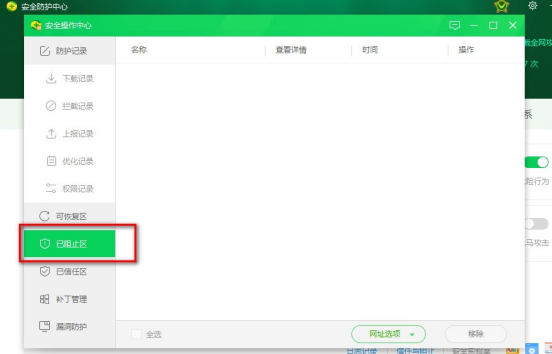
2. QQ管家
- 点击首页中猎鹰全景防御
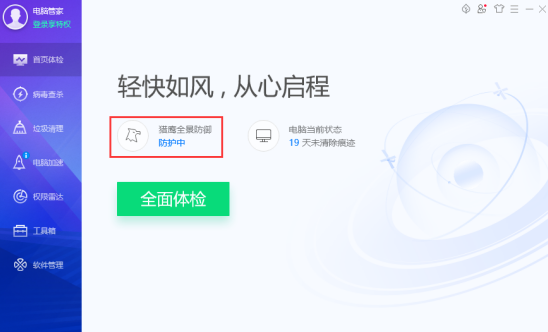
- 点击右下角信任管理
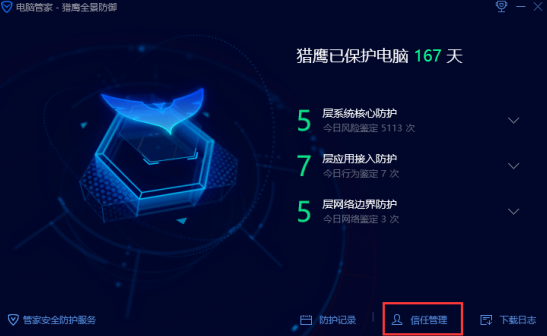
- 在信任/阻止程序中查看是否有 SGuard64.exe、SGuard32.exe、SGuardUpdate64.exe、SGuardUpdate32.exe、SGuardSvc64.exe、SGuardSvc32.exe,如果有,则将其恢复信任,然后重新运行游戏。
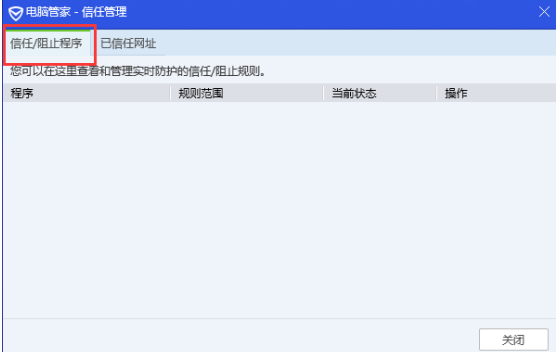
- 再次回到电脑管家主页面,然后点击左侧的【工具箱】,寻找并点击右侧的【流量监控】。

- 打开之后,我们就可以看见如下图一样的界面,在监控里面我们可以看见右侧有【禁用网络】的蓝色文字,查看被禁用网络列表中是否有 SGuard64.exe、SGuard32.exeSGuardUpdate64.exe、SGuardUpdate32.exe、SGuardSvc64.exe、SGuardSvc32.exe,有则从列表中去掉。
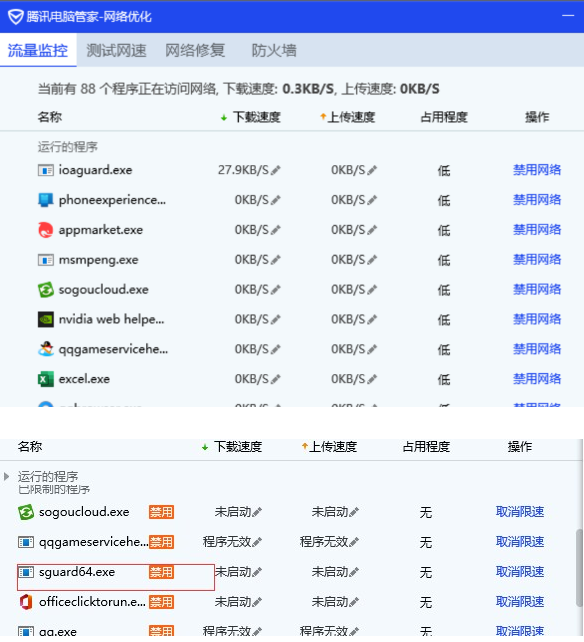
3. 其他杀软,如火绒
- 查看禁用消息中是否有SGuard64.exe、SGuard32.exe、SGuardUpdate64.exe、SGuardUpdate32.exe、SGuardSvc64.exe、SGuardSvc32.exe,有则恢复信任重启游戏。

第三种情况:临时删除AntiCheatExpert
1、删除C:Program FilesAntiCheatExpert文件夹,并重新启动游戏(此文件夹会被自动重装)。
2、如果删除过程中,提示拒绝访问、权限异常等,请自行解除对应文件夹的拒绝权限再删,或者直接使用“电脑管家”等安全软件的文件粉碎机、强力删除等功能将其删除。
第四种情况:检查ProgramFiles环境变量是否正确
1、按Win+R键,输入%programfiles%,并确定,看是否能打开文件夹,如果提示“找不到文件”的话,就按照以下步骤来设置:
2、右击我的电脑/计算机,依次点击 属性—高级系统设置—环境变量;
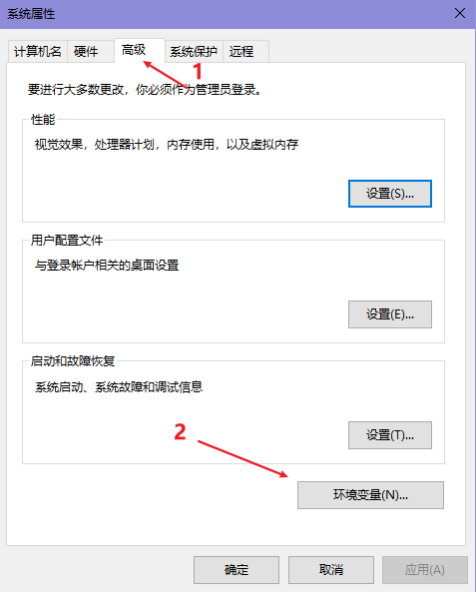
3、点击下方的“新建”按钮,并在变量名框输入programfiles,在变量值中输入 C:Program Files
4、依次点击确定按钮。
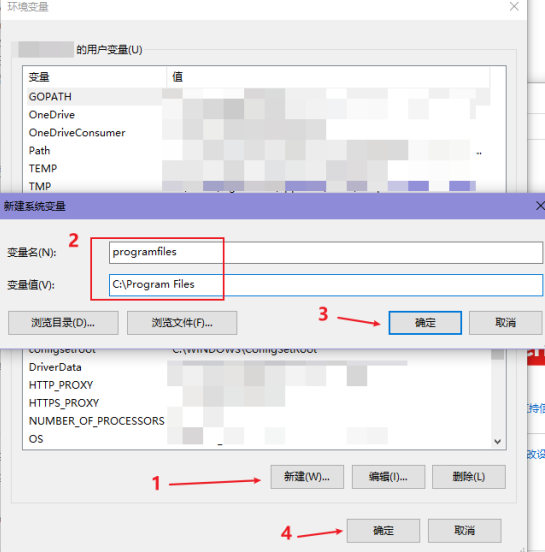
5、重启电脑。
第五种情况:检查计时任务
1、检查计时任务中是否有定时关闭SGuard的任务,在开始菜单中搜索任务计划程序,点击打开。
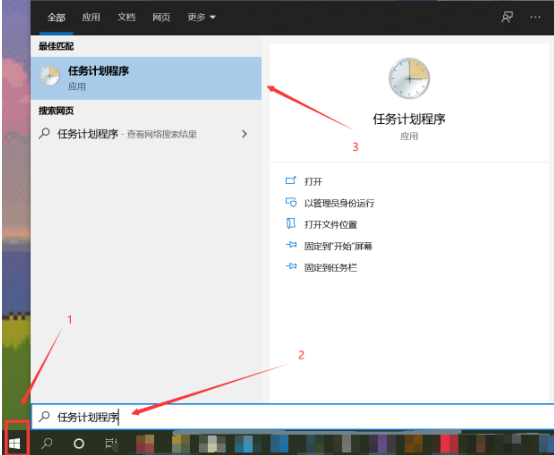
2 在任务计划程序页面,点击左上角的“任务计划程序本地库”。
3 依次点击列表中的每一个项,在列表的下方,查看项的“操作” – “详细信息”一栏,若“详细信息”中同时存在“taskkill”和“SGuard”相关字眼,右键删除此项。